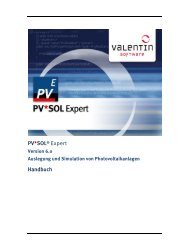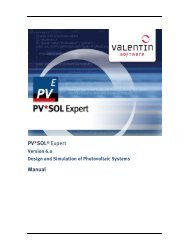COPRA Handbuch - Valentin Software
COPRA Handbuch - Valentin Software
COPRA Handbuch - Valentin Software
Erfolgreiche ePaper selbst erstellen
Machen Sie aus Ihren PDF Publikationen ein blätterbares Flipbook mit unserer einzigartigen Google optimierten e-Paper Software.
<strong>COPRA</strong> Wirtschaftlichkeitsberechnung und Optimierung von<br />
Energieversorgungssystemen<br />
6.1 BESCHREIBUNG DER VERSCHIEDENEN FELDER DER<br />
GRAFIKAUSGABE<br />
6.1.1 LEGENDENFELD<br />
Seite 84<br />
In diesem Feld werden alle dargestellten Kurven beschrieben und der jeweiligen<br />
Darstellung zugeordnet.<br />
Hinter dem jeweiligen Namen der Kurve wird, falls Energien dargestellt werden, die<br />
Summe der Energie im dargestellten Zeitraum angezeigt.<br />
Werden Leistungen oder Temperaturen dargestellt, wird der durchschnittliche Wert der<br />
Leistung (Temperaturen) im dargestellten Zeitraum angezeigt.<br />
6.1.2 TITEL DER GRAFIK<br />
Durch Doppelklicken innerhalb des Titelfeldes wird<br />
ein Dialogfenster geöffnet, in dem Sie den Titel der<br />
Grafik verändern können. Nach dem Schließen des<br />
Dialogfensters ist dieser Titel in der Grafikausgabe<br />
dargestellt. Mit der Maus können Sie nun den Titel an<br />
eine beliebige Stelle innerhalb der Grafik verschieben.<br />
Durch das Klicken auf die roten Pfeilsymbole können<br />
Sie das nächste oder vorhergehende Anzeigeintervall<br />
darstellen lassen.<br />
Durch das Klicken auf die schwarzen Pfeilsymbole gelangen Sie<br />
sofort zu dem ersten oder letzten Anzeigeintervall.<br />
In der Fußleiste der Grafikausgabe wird der X- und Y-Wert der aktuellen Mausposition<br />
angezeigt.<br />
Werden mehrere Y-Achsen dargestellt, bezieht sich der Y-Wert in der Fußleiste immer auf<br />
die zuletzt markierte Y-Achse. Für diesen Fall wird unter jede Y-Achse ein Teilstück der<br />
zu ihr gehörenden Kurve gezeichnet, um die Zuordnung zu erleichtern.<br />
Alle Elemente können durch einfaches Klicken mit der Maus markiert werden. Die<br />
Markierung ist durch Punkte auf den Elementen kenntlich gemacht.<br />
Über die dargestellten Symbole der Speedbar können einige Formatierungsmerkmale der<br />
jeweils markierten Elemente der Grafikausgabe schnell geändert werden.<br />
Vergrößert und verkleinert die Schriftgröße des Elements (keine Funktion<br />
bei Kurven)<br />
Dr. <strong>Valentin</strong> Energie<strong>Software</strong> GmbH